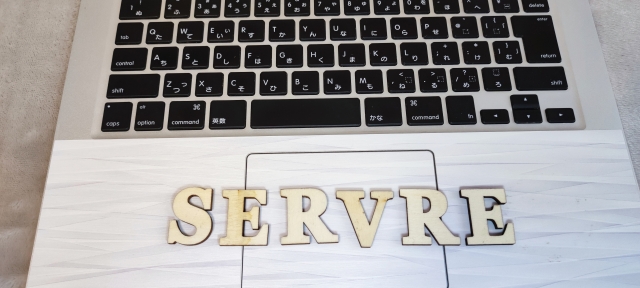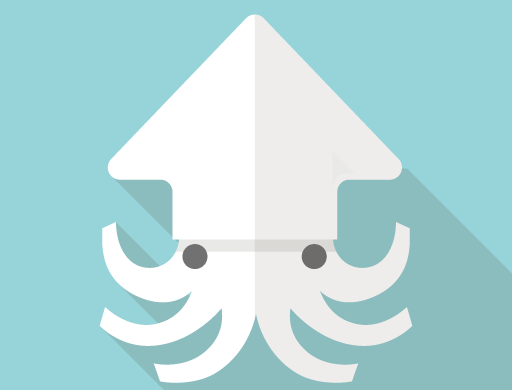レンタルサーバーを移管する話のパート3です。
これまでの経緯はパート1、パート2をご覧いただけたらと思います。
- パート1:乗り換えの理由、状況整理
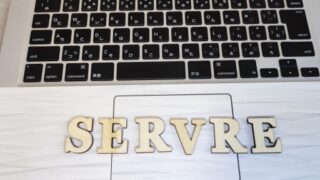
- パート2:サーバー新規契約、現行サーバー解約申請、ドメイン移管申請、ホームページの移管(コピペ作成)
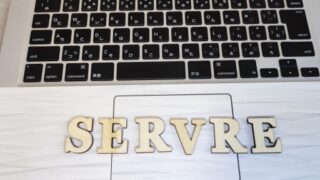
今回は、ドメイン移管の完了連絡を受け取ってからの記録になります。
基本的にConoHa WINGお乗換えガイド![]() の通りに作業しています。
の通りに作業しています。
ドメイン移管の完了

2023年1月27日深夜25時ごろ
CONOHAより移管完了メールが届きました。
whois情報に不備があっても無事移管できました
whois情報の会社名とメールアドレスが正しくない状態でドメインの移管を申請していたので、てっきりエラーになるものと思っていましたが、うれしい限りです。
今回のケースが特別なのかはわかりませんが、whois情報の内容に多少の不備があっても、ドメインの移管は出来るようです。ちなみに、送られてくるかもしれないと言われていた「承認要求メール」のようなものは、当方にはどこからも来ませんでした。
ConoHaの場合、コントロールパネルからネームサーバーやwhois情報を変更できるようなので、管理業者さえ移管できれば後はこちらで変更を掛けられます。
ちなみに、相変わらず移管元のA社からは、こちらからの数度の問い合わせに対して何の回答もありませ。何とももどかしい限りですが、ドメインが無事移管されたので、良しとします。移管手続きの流れの中で何らかのオペレーションをしてくれたかもしれませんが、こちらには何の報告も連絡もないので、感謝のしようもありません。こんな業者とはさっさとおさらばすべしといったところでしょうか。
メールの移管

2023年1月下旬
メールアカウントの移管を開始しました。
サーバー上のメールデータを移すわけではなく、あくまでもアカウント情報の移管です。
ConoHaでメールアカウントを作成する
ConoHaのサーバー上にメールアカウントを作成します。ドメインのネームサーバーを変更するまでは、移管元のサーバーにメールは送信され続けるので、ここでは新しいサーバーにアカウントを作成するのみです。
メールアカウントを作成する
従業員や会社として必要なメールアドレスのアカウント情報をConoHaのコントロールパネルから、作成します。CSVファイルから一括登録も可能なので便利です。
メールアドレス名、パスワード、容量をアカウント毎に設定していくわけですが、この中の容量についてはメールの受診方式(POP or IMAP)によって設定値を決める必要が出てきました。
メールボックスの容量を決める
必要なメールの容量を決める際、どのメールの受診方式(POP or IMAP)を採用するかを検討する必要があります。
移管元のサーバーではPOP形式しか使用できず、また、メールアカウント毎に容量を決めることができなかったので考える必要もありませんでした。ConoHaではIMAPも利用できる上、容量を自由に設定出来るようです。(10MB~20480MB)
POP、IMAPの特徴
POP
・受診したメールデータをPC上に残す方式
・サーバー上には受信と同時又は一定期間経過後に削除する運用が基本
・メールの送受信を一つの場所で行う場合に適している。
・一回受信したメールはオフラインでも参照できる。
・サーバーの必要ディスク容量は少なめ
・PCの必要ディスク容量は多め
IMAP:
・メールデータは常にサーバー上にある方式
・複数の場所や端末からメールへアクセスする運用に適している
・オフラインでは使えない又は使いづらい
・サーバーの必要ディスク容量は多め
・PCの必要ディスク容量は少なめ
・対応メールソフトが少なめ
IMAPは便利な方式なのですが、サーバーの容量を必要以上に圧迫してまうリスクがあります。ConoHa WINGの契約容量は、ベーシックプランでも300GB(WEB、メール込み)という大容量なので、今のところかなりの余裕がありそうですが、将来的なリスクを考えてPOP方式を採用することにしました。
アカウント毎の容量設定
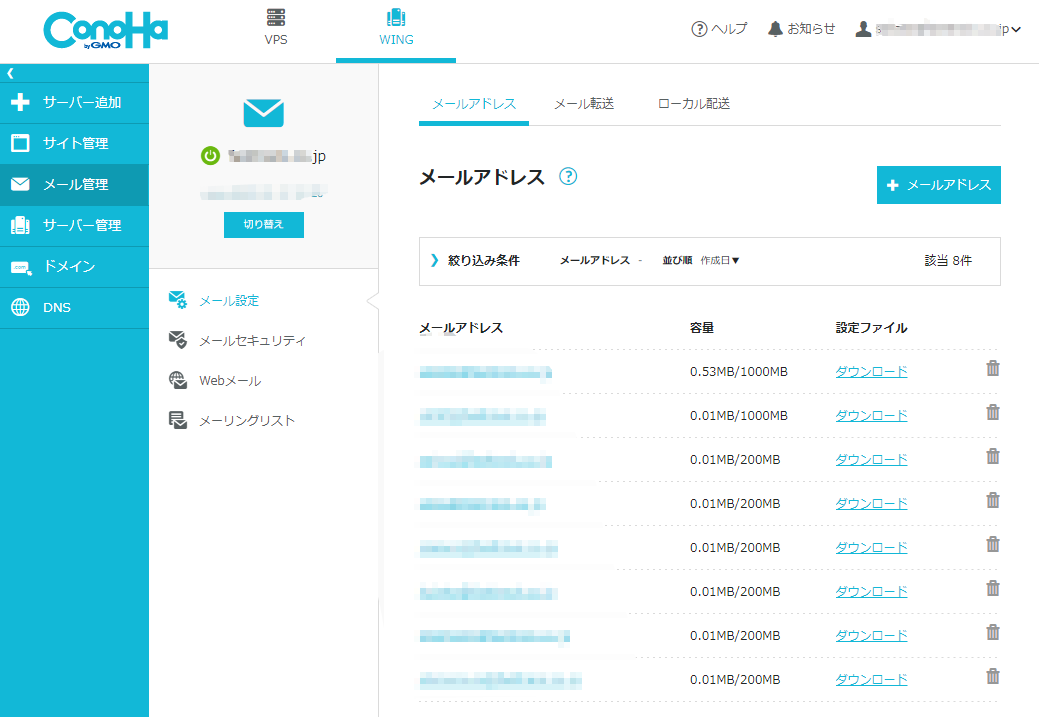
各アカウントのメール容量は基本200MB、メールの使用頻度が高いアカウントについては1GBで運用を開始し、様子を見ることにしました。アカウント毎の使用容量は、ConoHaのコントロールパネルから確認が出来るうえに、容量変更もその場で出来るので安心です。
メールクライアントソフトへの設定(まずは自分で送受信テスト)
2023年1月下旬
自分のパソコンやスマホのメールクライアントソフトにアカウント情報を設定し、新サーバーでのメール送受信ができるようにします。ConoHa WING ご利用ガイド![]() に詳しい設定方法が掲載されていますので、参考にしながら設定しました。
に詳しい設定方法が掲載されていますので、参考にしながら設定しました。
この時点では、ドメインのネームサーバー情報を書き換えていないため、メールはまだ旧サーバーに届きますので、旧サーバーでのアカウント情報を残したまま新サーバーでのメールアカウント情報を設定追加する必要があります。ただし、同じクライントソフト上に同一メールアドレスは保有できないので、違うクライントソフトを使うか、違うPCかスマホに新アカウントの情報を設定する必要があります。私の場合、違うPCに新アカウントを設定しましたが、手持ちの環境に合わせて設定すれば良いかと思います。
従業員にお知らせ
2023年1月下旬
この時期に、従業員に向けてサーバー切り替える旨とおおよそのスケジュールをお知らせしました。メール送受信の設定変更がスムーズに行われないと、業務に大きな支障をきたしますので、ある程度の余裕をもったスケジュールで進める必要があります。現在ではスマホが広く普及しており、イレギュラーな事象でメールが使えなくなった場合の代替手段も多く存在するため、あまり心配はしていませんでしたが、万が一の場合の伝達手段(ショートメール、LINE、WEBメール、その他メッセージアプリ等)をあらかじめ取り決めておくことも、場合によっては必要かもしれません。
お知らせ内容①
- サーバーを切り替える理由
- ドメインのネームサーバー設定変更予定日
- おおよそのスケジュール
- 注意点
2023年2月初旬
自分のメールアカウントでの送受信テストが完了したら、設定方法や注意点をとりまとめ、従業員に周知しました。
お知らせ内容②
- メールクライアント設定詳細
- ドメインのネームサーバー設定変更予定日
- 注意点
ドメインの設定変更(ネームサーバー書き換え)
2023年2月中旬
あらかじめ予定していた日にドメイン~.co.jpのネームサーバー情報を書き換えます。ドメインはConoHaに移管済みですので、コントロールパネルから簡単に設定変更できます。
コントロールパネルからネームサーバー設定
「ドメイン」→「ネームサーバー設定」で「ConoHa(標準)」を選択するだけです。

これで新サーバーに向けてメールが届くようになるのですが、ここで注意点です。
ネームサーバー情報の変更についてはインターネット上に徐々に反映していくものとなり、完全に反映するには最大24~72時間かかるものとなります。
ここまでトラブルもなく作業は順調ですが、完全に新サーバーに届くようになるには2~3日かかるようです。
実際、私が使用している環境では、メールと企業ホームページが新サーバーで確認できたのは3日目でした。
ドメインの設定変更(whois情報)
2023年2月中旬
古い情報で誤った情報のままだったドメインのwhois情報を変更しました。
エラーに悩まされながらも設定変更完了
変更項目が多いためか、予想以上にエラーが発生して悩まされましたが、ConoHaのサポート窓口に何度も問い合わせながら正しい情報を設定することが出来ました。サポート窓口担当の方には本当に感謝です。
まとめ
以上でサーバー移管のレポートは完了となります。
この先の作業は特にないのですが、契約満了日に旧サーバー情報が完全に削除されますので、その日をもって移管が完全に完了することになるかと思います。
なかなか経験できることではないので、(言い換えるとやらなくて済むならやりたくないことかもしれません。)心配な点も多かったのですが、実際に作業してみると勉強になることも多く、トラブルも少なかったためか、スムーズに作業できたと思います。ConoHaのご利用ガイドの充実ぶりとサポート窓口の丁寧な対応には助けられました。また、ある程度の達成感も得ることができました。
おかげ様で現在もトラブルなく運用出来ています。
2023年2月24日
ConoHa WING(コノハウィング)